JEEP CHEROKEE 2019 Drift- och underhÃċllshandbok (in Swedish)
Manufacturer: JEEP, Model Year: 2019, Model line: CHEROKEE, Model: JEEP CHEROKEE 2019Pages: 352, PDF Size: 6.01 MB
Page 301 of 352
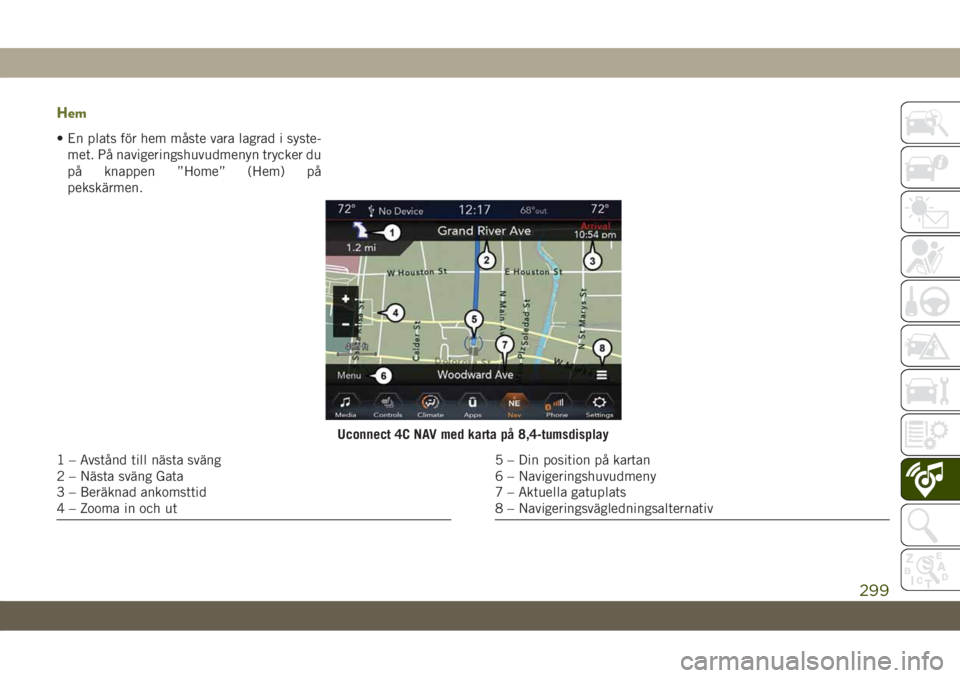
Hem
âḃ En plats för hem mÃċste vara lagrad i syste-
met. PÃċ navigeringshuvudmenyn trycker du
pÃċ knappen âHomeâ (Hem) pÃċ
pekskÃĊrmen.
Uconnect 4C NAV med karta pÃċ 8,4-tumsdisplay
1 â AvstÃċnd till nÃĊsta svÃĊng
2 â NÃĊsta svÃĊng Gata
3 â BerÃĊknad ankomsttid
4 â Zooma in och ut5 â Din position pÃċ kartan
6 â Navigeringshuvudmeny
7 â Aktuella gatuplats
8 â NavigeringsvÃĊgledningsalternativ
299
Page 302 of 352

Rutten markeras med en blÃċ linje pÃċ kartan.
Om du avviker frÃċn den ursprungliga rutten,
berÃĊknas rutten om. En symbol med hastig-
hetsbegrÃĊnsningen kan visas vid fÃĊrd pÃċ
större vÃĊgar.
LÃĊgga till ett stopp
âḃ För att lÃĊgga till ett stopp mÃċste du navi-
gera lÃĊngs en rutt.
âḃ Tryck pÃċ knappen âMenuâ (Meny) pÃċ pek-
skÃĊrmen för att ÃċtergÃċ till navigeringshu-
vudmenyn.âḃ Tryck pÃċ âWhere To?â (Vart?) pÃċ pek-
skÃĊrmen och sök sedan efter det extra stop-
pet. NÃĊr en annan plats har valts kan du
vÃĊlja att avbryta din tidigare rutt, lÃĊgga till
som första destination eller lÃĊgga till som
sista destination.
âḃ Tryck pÃċ önskat alternativ och tryck sedan
pÃċ âGO!â (Starta!) pÃċ pekskÃĊrmen.
Köra en omvÃĊg
âḃ För att köra en omvÃĊg mÃċste en rutt vara
aktiverad.
âḃ Tryck pÃċ knappen âDetourâ (OmvÃĊg) pÃċ
pekskÃĊrmen.
OBS!
Om den rutt som ÃĊr aktiverad ÃĊr det enda
rimliga alternativet, kan det hÃĊnda att enhe-
ten inte berÃĊknar en omvÃĊg. Mer information
finns i den separata Uconnect-
instruktionsboken.
Kartuppdatering
Om du vill uppdatera kartan kan du besöka
www.maps.mopar.eu eller kontakta en
auktoriserad ÃċterförsÃĊljare.
MULTIMEDIA
300
Page 303 of 352
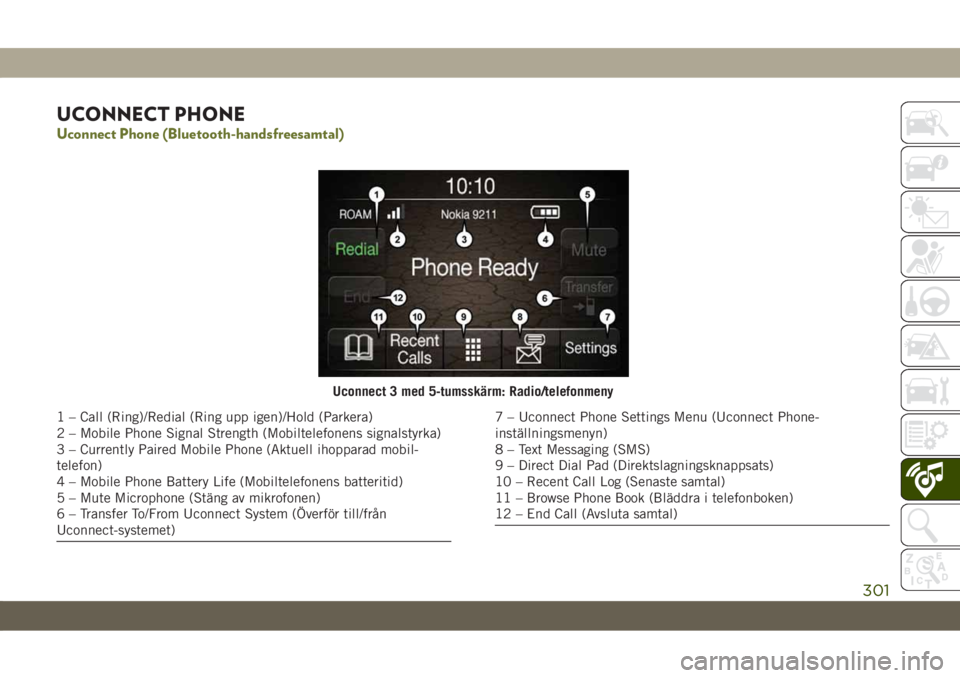
UCONNECT PHONE
Uconnect Phone (Bluetooth-handsfreesamtal)
Uconnect 3 med 5-tumsskÃĊrm: Radio/telefonmeny
1 â Call (Ring)/Redial (Ring upp igen)/Hold (Parkera)
2 â Mobile Phone Signal Strength (Mobiltelefonens signalstyrka)
3 â Currently Paired Mobile Phone (Aktuell ihopparad mobil-
telefon)
4 â Mobile Phone Battery Life (Mobiltelefonens batteritid)
5 â Mute Microphone (StÃĊng av mikrofonen)
6 â Transfer To/From Uconnect System (Ãverför till/frÃċn
Uconnect-systemet)7 â Uconnect Phone Settings Menu (Uconnect Phone-
instÃĊllningsmenyn)
8 â Text Messaging (SMS)
9 â Direct Dial Pad (Direktslagningsknappsats)
10 â Recent Call Log (Senaste samtal)
11 â Browse Phone Book (BlÃĊddra i telefonboken)
12 â End Call (Avsluta samtal)
301
Page 304 of 352
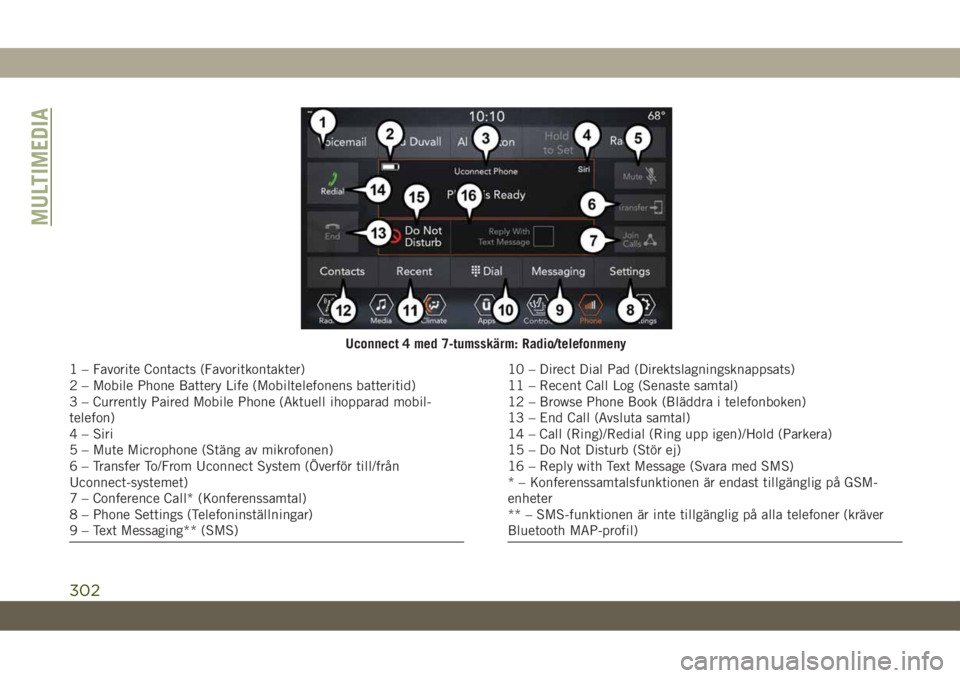
Uconnect 4 med 7-tumsskÃĊrm: Radio/telefonmeny
1 â Favorite Contacts (Favoritkontakter)
2 â Mobile Phone Battery Life (Mobiltelefonens batteritid)
3 â Currently Paired Mobile Phone (Aktuell ihopparad mobil-
telefon)
4 â Siri
5 â Mute Microphone (StÃĊng av mikrofonen)
6 â Transfer To/From Uconnect System (Ãverför till/frÃċn
Uconnect-systemet)
7 â Conference Call* (Konferenssamtal)
8 â Phone Settings (TelefoninstÃĊllningar)
9 â Text Messaging** (SMS)10 â Direct Dial Pad (Direktslagningsknappsats)
11 â Recent Call Log (Senaste samtal)
12 â Browse Phone Book (BlÃĊddra i telefonboken)
13 â End Call (Avsluta samtal)
14 â Call (Ring)/Redial (Ring upp igen)/Hold (Parkera)
15 â Do Not Disturb (Stör ej)
16 â Reply with Text Message (Svara med SMS)
* â Konferenssamtalsfunktionen ÃĊr endast tillgÃĊnglig pÃċ GSM-
enheter
** â SMS-funktionen ÃĊr inte tillgÃĊnglig pÃċ alla telefoner (krÃĊver
Bluetooth MAP-profil)
MULTIMEDIA
302
Page 305 of 352

Uconnect 4C/4C NAV med 8,4-tumsskÃĊrm: Radio/telefonmeny
1 â Currently Paired Mobile Phone (Aktuell ihopparad mobil-
telefon)
2 â Mobile Phone Signal Strength (Mobiltelefonens signalstyrka)
3 â Do Not Disturb (Stör ej)
4 â Reply with Text Message** (Svara med SMS)
5 â Current Phone Contactâs Name (Namn pÃċ nuvarande telefon-
kontakt)
6 â Conference Call* (Konferenssamtal)
7 â Phone Pairing (synkronisering av telefon)
8 â Text Messaging Menu** (SMS-meny)
9 â Direct Dial Pad (Direktslagningsknappsats)
10 â Contact Menu (kontaktmeny)11 â Recent Call Log (Senaste samtal)
12 â Favorite Contacts (Favoritkontakter)
13 â Mute Microphone (StÃĊng av mikrofonen)
14 â Decline Incoming Call (avvisa inkommande samtal)
15 â Answer/Redial/Hold (svara/ring upp/parkera)
16 â Mobile Phone Battery Life (Mobiltelefonens batteritid)
17 â Transfer To/From Uconnect System (Ãverför till/frÃċn
Uconnect-systemet)
* â Konferenssamtalsfunktionen ÃĊr endast tillgÃĊnglig pÃċ GSM-
enheter
** â SMS-funktionen ÃĊr inte tillgÃĊnglig pÃċ alla telefoner (krÃĊver
Bluetooth MAP-profil)
303
Page 306 of 352
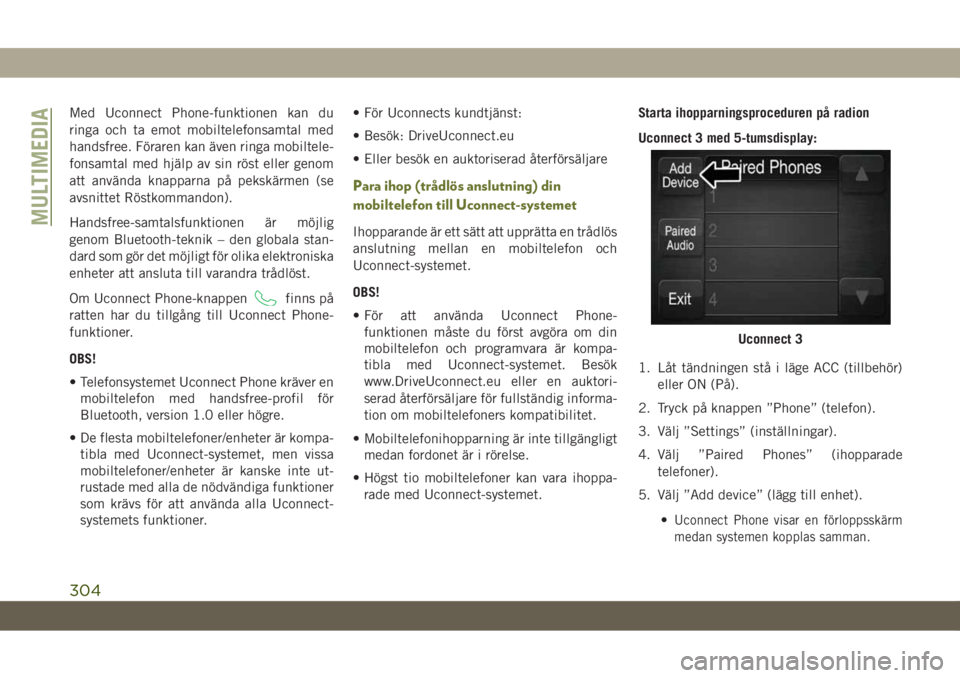
Med Uconnect Phone-funktionen kan du
ringa och ta emot mobiltelefonsamtal med
handsfree. Föraren kan ÃĊven ringa mobiltele-
fonsamtal med hjÃĊlp av sin röst eller genom
att anvÃĊnda knapparna pÃċ pekskÃĊrmen (se
avsnittet Röstkommandon).
Handsfree-samtalsfunktionen ÃĊr möjlig
genom Bluetooth-teknik â den globala stan-
dard som gör det möjligt för olika elektroniska
enheter att ansluta till varandra trÃċdlöst.
Om Uconnect Phone-knappen
finns pÃċ
ratten har du tillgÃċng till Uconnect Phone-
funktioner.
OBS!
âḃ Telefonsystemet Uconnect Phone krÃĊver en
mobiltelefon med handsfree-profil för
Bluetooth, version 1.0 eller högre.
âḃ De flesta mobiltelefoner/enheter ÃĊr kompa-
tibla med Uconnect-systemet, men vissa
mobiltelefoner/enheter ÃĊr kanske inte ut-
rustade med alla de nödvÃĊndiga funktioner
som krÃĊvs för att anvÃĊnda alla Uconnect-
systemets funktioner.âḃ För Uconnects kundtjÃĊnst:
âḃ Besök: DriveUconnect.eu
âḃ Eller besök en auktoriserad ÃċterförsÃĊljare
Para ihop (trÃċdlös anslutning) din
mobiltelefon till Uconnect-systemet
Ihopparande ÃĊr ett sÃĊtt att upprÃĊtta en trÃċdlös
anslutning mellan en mobiltelefon och
Uconnect-systemet.
OBS!
âḃ För att anvÃĊnda Uconnect Phone-
funktionen mÃċste du först avgöra om din
mobiltelefon och programvara ÃĊr kompa-
tibla med Uconnect-systemet. Besök
www.DriveUconnect.eu eller en auktori-
serad ÃċterförsÃĊljare för fullstÃĊndig informa-
tion om mobiltelefoners kompatibilitet.
âḃ Mobiltelefonihopparning ÃĊr inte tillgÃĊngligt
medan fordonet ÃĊr i rörelse.
âḃ Högst tio mobiltelefoner kan vara ihoppa-
rade med Uconnect-systemet.Starta ihopparningsproceduren pÃċ radion
Uconnect 3 med 5-tumsdisplay:
1. LÃċt tÃĊndningen stÃċ i lÃĊge ACC (tillbehör)
eller ON (PÃċ).
2. Tryck pÃċ knappen âPhoneâ (telefon).
3. VÃĊlj âSettingsâ (instÃĊllningar).
4. VÃĊlj âPaired Phonesâ (ihopparade
telefoner).
5. VÃĊlj âAdd deviceâ (lÃĊgg till enhet).
âḃ
Uconnect Phone visar en förloppsskÃĊrm
medan systemen kopplas samman.
Uconnect 3
MULTIMEDIA
304
Page 307 of 352
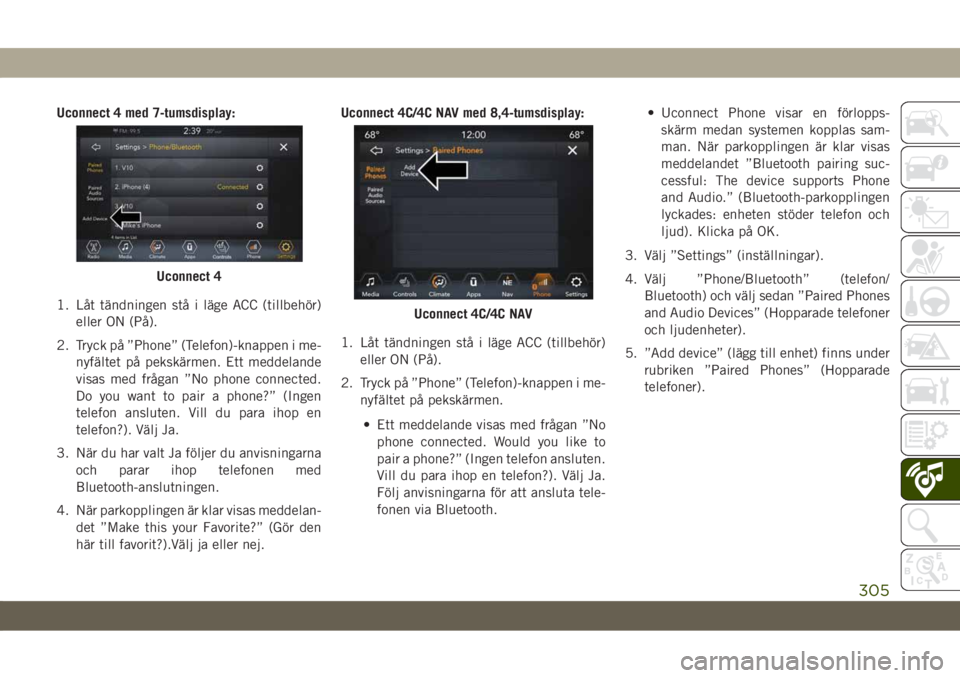
Uconnect 4 med 7-tumsdisplay:
1. LÃċt tÃĊndningen stÃċ i lÃĊge ACC (tillbehör)
eller ON (PÃċ).
2. Tryck pÃċ âPhoneâ (Telefon)-knappen i me-
nyfÃĊltet pÃċ pekskÃĊrmen. Ett meddelande
visas med frÃċgan âNo phone connected.
Do you want to pair a phone?â (Ingen
telefon ansluten. Vill du para ihop en
telefon?). VÃĊlj Ja.
3. NÃĊr du har valt Ja följer du anvisningarna
och parar ihop telefonen med
Bluetooth-anslutningen.
4. NÃĊr parkopplingen ÃĊr klar visas meddelan-
det âMake this your Favorite?â (Gör den
hÃĊr till favorit?).VÃĊlj ja eller nej.Uconnect 4C/4C NAV med 8,4-tumsdisplay:
1. LÃċt tÃĊndningen stÃċ i lÃĊge ACC (tillbehör)
eller ON (PÃċ).
2. Tryck pÃċ âPhoneâ (Telefon)-knappen i me-
nyfÃĊltet pÃċ pekskÃĊrmen.
âḃ Ett meddelande visas med frÃċgan âNo
phone connected. Would you like to
pair a phone?â (Ingen telefon ansluten.
Vill du para ihop en telefon?). VÃĊlj Ja.
Följ anvisningarna för att ansluta tele-
fonen via Bluetooth.âḃ Uconnect Phone visar en förlopps-
skÃĊrm medan systemen kopplas sam-
man. NÃĊr parkopplingen ÃĊr klar visas
meddelandet âBluetooth pairing suc-
cessful: The device supports Phone
and Audio.â (Bluetooth-parkopplingen
lyckades: enheten stöder telefon och
ljud). Klicka pÃċ OK.
3. VÃĊlj âSettingsâ (instÃĊllningar).
4. VÃĊlj âPhone/Bluetoothâ (telefon/
Bluetooth) och vÃĊlj sedan âPaired Phones
and Audio Devicesâ (Hopparade telefoner
och ljudenheter).
5. âAdd deviceâ (lÃĊgg till enhet) finns under
rubriken âPaired Phonesâ (Hopparade
telefoner).
Uconnect 4
Uconnect 4C/4C NAV
305
Page 308 of 352
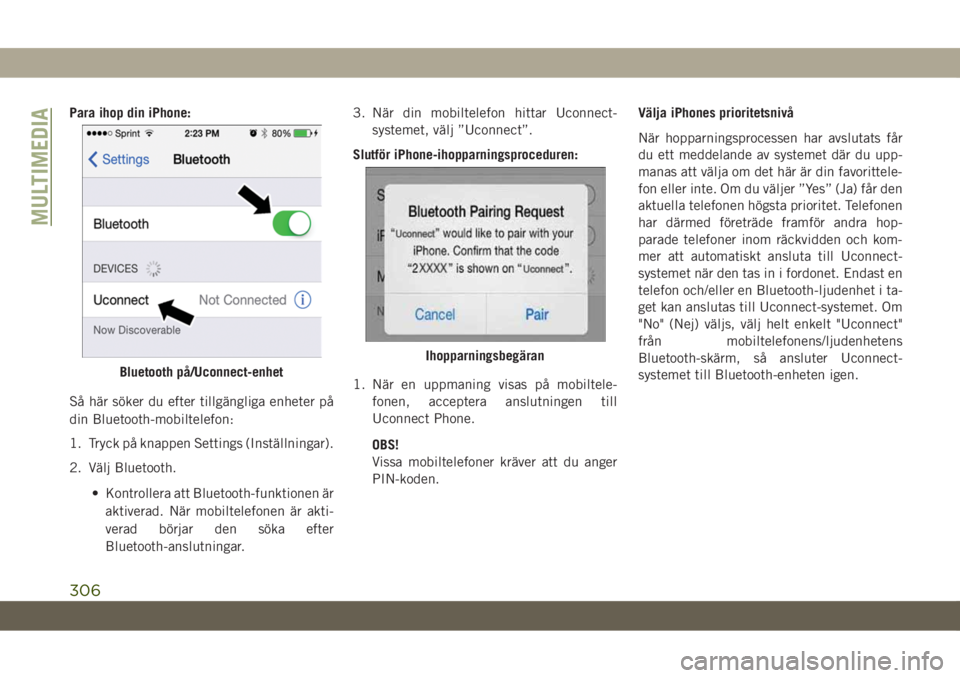
Para ihop din iPhone:
SÃċ hÃĊr söker du efter tillgÃĊngliga enheter pÃċ
din Bluetooth-mobiltelefon:
1. Tryck pÃċ knappen Settings (InstÃĊllningar).
2. VÃĊlj Bluetooth.
âḃ Kontrollera att Bluetooth-funktionen ÃĊr
aktiverad. NÃĊr mobiltelefonen ÃĊr akti-
verad börjar den söka efter
Bluetooth-anslutningar.3. NÃĊr din mobiltelefon hittar Uconnect-
systemet, vÃĊlj âUconnectâ.
Slutför iPhone-ihopparningsproceduren:
1. NÃĊr en uppmaning visas pÃċ mobiltele-
fonen, acceptera anslutningen till
Uconnect Phone.
OBS!
Vissa mobiltelefoner krÃĊver att du anger
PIN-koden.VÃĊlja iPhones prioritetsnivÃċ
NÃĊr hopparningsprocessen har avslutats fÃċr
du ett meddelande av systemet dÃĊr du upp-
manas att vÃĊlja om det hÃĊr ÃĊr din favorittele-
fon eller inte. Om du vÃĊljer âYesâ (Ja) fÃċr den
aktuella telefonen högsta prioritet. Telefonen
har dÃĊrmed företrÃĊde framför andra hop-
parade telefoner inom rÃĊckvidden och kom-
mer att automatiskt ansluta till Uconnect-
systemet nÃĊr den tas in i fordonet. Endast en
telefon och/eller en Bluetooth-ljudenhet i ta-
get kan anslutas till Uconnect-systemet. Om
"No" (Nej) vÃĊljs, vÃĊlj helt enkelt "Uconnect"
frÃċn mobiltelefonens/ljudenhetens
Bluetooth-skÃĊrm, sÃċ ansluter Uconnect-
systemet till Bluetooth-enheten igen.
Bluetooth pÃċ/Uconnect-enhetIhopparningsbegÃĊran
MULTIMEDIA
306
Page 309 of 352
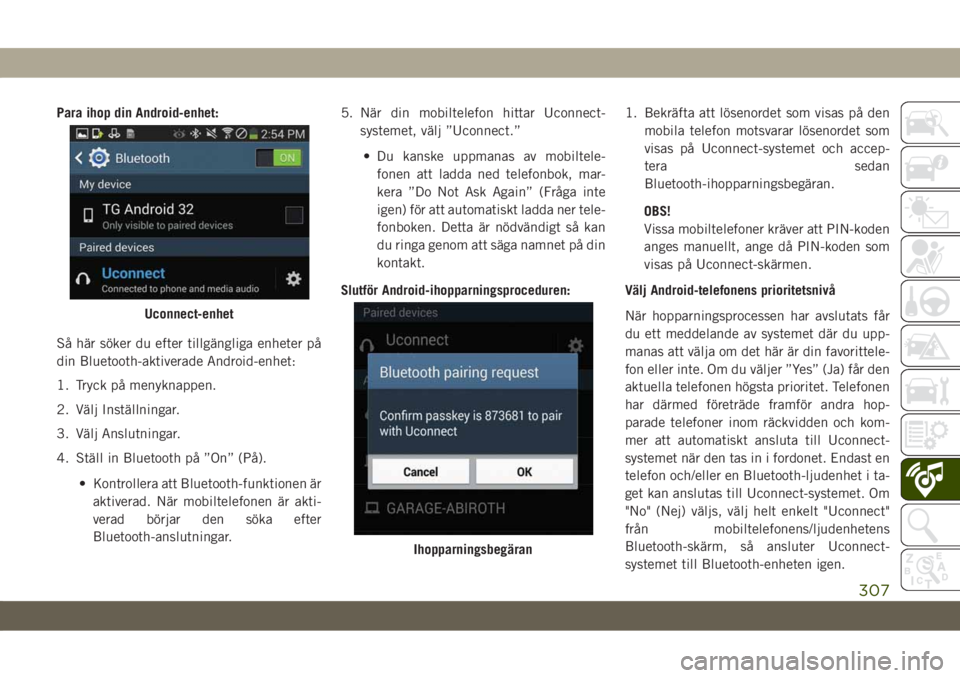
Para ihop din Android-enhet:
SÃċ hÃĊr söker du efter tillgÃĊngliga enheter pÃċ
din Bluetooth-aktiverade Android-enhet:
1. Tryck pÃċ menyknappen.
2. VÃĊlj InstÃĊllningar.
3. VÃĊlj Anslutningar.
4. StÃĊll in Bluetooth pÃċ âOnâ (PÃċ).
âḃ Kontrollera att Bluetooth-funktionen ÃĊr
aktiverad. NÃĊr mobiltelefonen ÃĊr akti-
verad börjar den söka efter
Bluetooth-anslutningar.5. NÃĊr din mobiltelefon hittar Uconnect-
systemet, vÃĊlj âUconnect.â
âḃ Du kanske uppmanas av mobiltele-
fonen att ladda ned telefonbok, mar-
kera âDo Not Ask Againâ (FrÃċga inte
igen) för att automatiskt ladda ner tele-
fonboken. Detta ÃĊr nödvÃĊndigt sÃċ kan
du ringa genom att sÃĊga namnet pÃċ din
kontakt.
Slutför Android-ihopparningsproceduren:1. BekrÃĊfta att lösenordet som visas pÃċ den
mobila telefon motsvarar lösenordet som
visas pÃċ Uconnect-systemet och accep-
tera sedan
Bluetooth-ihopparningsbegÃĊran.
OBS!
Vissa mobiltelefoner krÃĊver att PIN-koden
anges manuellt, ange dÃċ PIN-koden som
visas pÃċ Uconnect-skÃĊrmen.
VÃĊlj Android-telefonens prioritetsnivÃċ
NÃĊr hopparningsprocessen har avslutats fÃċr
du ett meddelande av systemet dÃĊr du upp-
manas att vÃĊlja om det hÃĊr ÃĊr din favorittele-
fon eller inte. Om du vÃĊljer âYesâ (Ja) fÃċr den
aktuella telefonen högsta prioritet. Telefonen
har dÃĊrmed företrÃĊde framför andra hop-
parade telefoner inom rÃĊckvidden och kom-
mer att automatiskt ansluta till Uconnect-
systemet nÃĊr den tas in i fordonet. Endast en
telefon och/eller en Bluetooth-ljudenhet i ta-
get kan anslutas till Uconnect-systemet. Om
"No" (Nej) vÃĊljs, vÃĊlj helt enkelt "Uconnect"
frÃċn mobiltelefonens/ljudenhetens
Bluetooth-skÃĊrm, sÃċ ansluter Uconnect-
systemet till Bluetooth-enheten igen.
Uconnect-enhet
IhopparningsbegÃĊran
307
Page 310 of 352
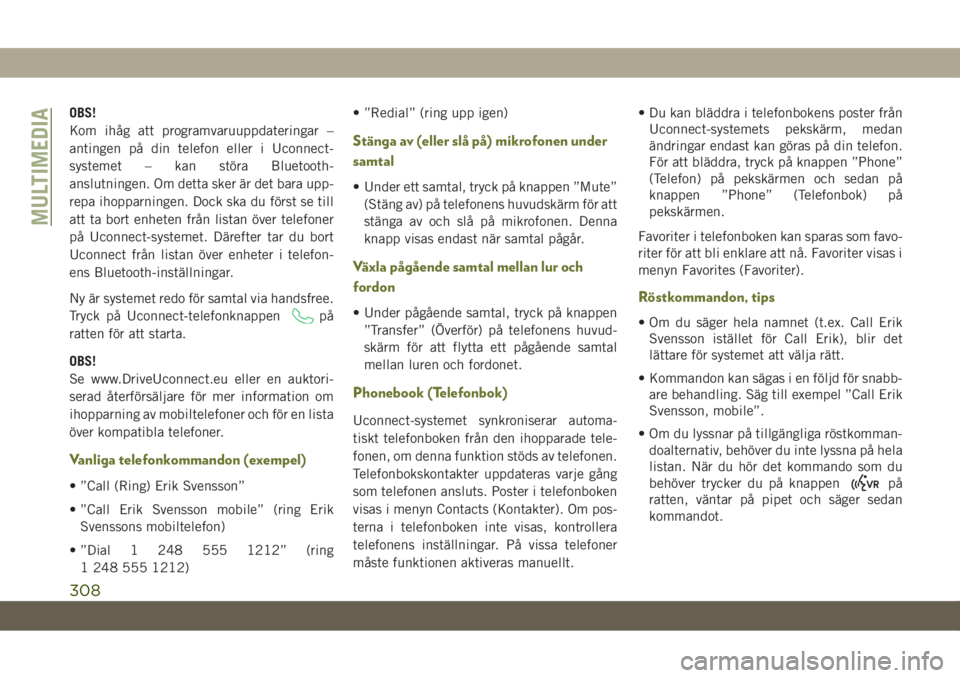
OBS!
Kom ihÃċg att programvaruuppdateringar â
antingen pÃċ din telefon eller i Uconnect-
systemet â kan störa Bluetooth-
anslutningen. Om detta sker ÃĊr det bara upp-
repa ihopparningen. Dock ska du först se till
att ta bort enheten frÃċn listan över telefoner
pÃċ Uconnect-systemet. DÃĊrefter tar du bort
Uconnect frÃċn listan över enheter i telefon-
ens Bluetooth-instÃĊllningar.
Ny ÃĊr systemet redo för samtal via handsfree.
Tryck pÃċ Uconnect-telefonknappen
pÃċ
ratten för att starta.
OBS!
Se www.DriveUconnect.eu eller en auktori-
serad ÃċterförsÃĊljare för mer information om
ihopparning av mobiltelefoner och för en lista
över kompatibla telefoner.
Vanliga telefonkommandon (exempel)
âḃ âCall (Ring) Erik Svenssonâ
âḃ âCall Erik Svensson mobileâ (ring Erik
Svenssons mobiltelefon)
âḃ âDial 1 248 555 1212â (ring
1 248 555 1212)âḃ âRedialâ (ring upp igen)
StÃĊnga av (eller slÃċ pÃċ) mikrofonen under
samtal
âḃ Under ett samtal, tryck pÃċ knappen âMuteâ
(StÃĊng av) pÃċ telefonens huvudskÃĊrm för att
stÃĊnga av och slÃċ pÃċ mikrofonen. Denna
knapp visas endast nÃĊr samtal pÃċgÃċr.
VÃĊxla pÃċgÃċende samtal mellan lur och
fordon
âḃ Under pÃċgÃċende samtal, tryck pÃċ knappen
âTransferâ (Ãverför) pÃċ telefonens huvud-
skÃĊrm för att flytta ett pÃċgÃċende samtal
mellan luren och fordonet.
Phonebook (Telefonbok)
Uconnect-systemet synkroniserar automa-
tiskt telefonboken frÃċn den ihopparade tele-
fonen, om denna funktion stöds av telefonen.
Telefonbokskontakter uppdateras varje gÃċng
som telefonen ansluts. Poster i telefonboken
visas i menyn Contacts (Kontakter). Om pos-
terna i telefonboken inte visas, kontrollera
telefonens instÃĊllningar. PÃċ vissa telefoner
mÃċste funktionen aktiveras manuellt.âḃ Du kan blÃĊddra i telefonbokens poster frÃċn
Uconnect-systemets pekskÃĊrm, medan
ÃĊndringar endast kan göras pÃċ din telefon.
För att blÃĊddra, tryck pÃċ knappen âPhoneâ
(Telefon) pÃċ pekskÃĊrmen och sedan pÃċ
knappen âPhoneâ (Telefonbok) pÃċ
pekskÃĊrmen.
Favoriter i telefonboken kan sparas som favo-
riter för att bli enklare att nÃċ. Favoriter visas i
menyn Favorites (Favoriter).
Röstkommandon, tips
âḃ Om du sÃĊger hela namnet (t.ex. Call Erik
Svensson istÃĊllet för Call Erik), blir det
lÃĊttare för systemet att vÃĊlja rÃĊtt.
âḃ Kommandon kan sÃĊgas i en följd för snabb-
are behandling. SÃĊg till exempel âCall Erik
Svensson, mobileâ.
âḃ Om du lyssnar pÃċ tillgÃĊngliga röstkomman-
doalternativ, behöver du inte lyssna pÃċ hela
listan. NÃĊr du hör det kommando som du
behöver trycker du pÃċ knappen
pÃċ
ratten, vÃĊntar pÃċ pipet och sÃĊger sedan
kommandot.
MULTIMEDIA
308